目次
どうして支給素材は原稿と一緒にwordやExcelファイルの中に入っているのか
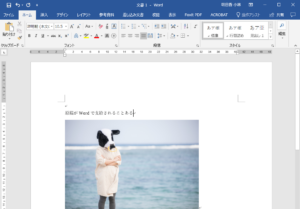
クライアントからの支給原稿と支給素材がひとつのWordになっていることがある。
文章と写真との関係は分かりやすいが、画像が取り出しにくいと感じたことはないだろうか。
何が困るってWordからコピペすると、画像が小さくなるのだ。
できるだけ大きなサイズで取り出したいと思わずにはいられない。
そこで、特に画像が多い時には便利な小技。
【Windowsの場合】Wordの支給原稿をzipにして解凍すると、画像が取り出せる!
※Macの場合はやり方が若干違うので最後に記載します
まずは、警告を無視して拡張子を変える。

↓↓

そして生まれたzipを開くと中身はこんな感じ。
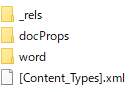
この中の[word]フォルダを開く
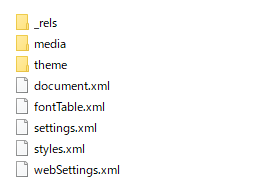
さらにその中の[media]フォルダを開くと、画像が入っている。
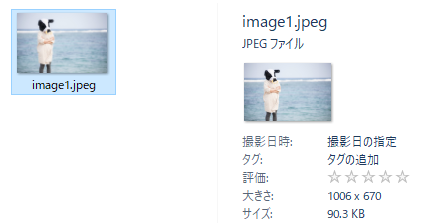
※Word側が画像ファイルを最適化して保存するときがあるので、元画像よりやや小さくなっていることもある。
Excelでもzipにして解凍すると、画像が取り出せる!
まずは、警告を無視して拡張子を変える。

↓↓

そして生まれたzipを開くと中身はこんな感じ。
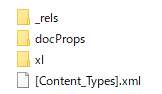
この中の[xl]フォルダを開く
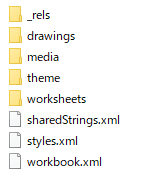
さらにその中の[media]フォルダを開くと、画像が入っている。
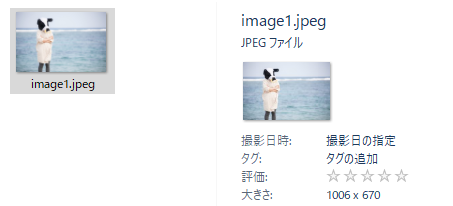
実は、PowerPointでも同じことができる。
拡張子変更からzip解凍までは割愛。
解凍したzipの中身はこんな感じ。
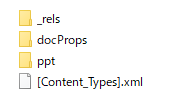
この中の[ppt]フォルダを開く
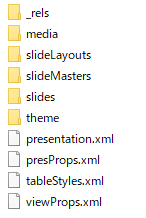
さらにその中の[media]フォルダを開くと、画像が入っている。
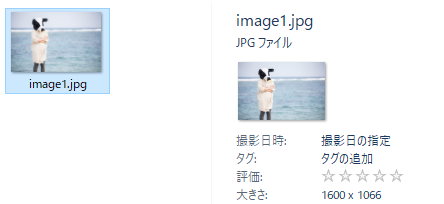
※なぜかPowerPointだけ画像圧縮されなかったようで、ピクセル数が大きい。
【macの場合】Excelなどのファイルをそのまま解凍ソフトでひらく
解凍ソフト the Unarchiver でExcelなどのファイルをそのまま開くと、Windowsでzipを解凍した時と同じものが得られます!
※Excel以外は未検証
Office系ソフトで作られた原稿内写真を取り出す時は拡張子をzipに!
Word、Excelに限らずPowerPointでも使える小技なので、文書内の素材を取り出したいときにお試しあれ!
コメント